
USB-C bietet aufregende neue Funktionen, einschließlich des Anschlusses externer Monitore über einen USB-Anschluss. Preiswerte USB-C-zu-DisplayPort- und HDMI-Konverter sind weit verbreitet. USB-C-Hubs mit Unterstützung für externe Monitore sind ebenfalls weit verbreitet. Es kann jedoch sehr verwirrend sein, ihre Funktionen und Einschränkungen herauszufinden. Einige von ihnen sind Mac-kompatibel, andere nicht. Einige brauchen Treiber. Die Unterstützung für Berechtigungen und Aktualisierungsraten ist sehr unterschiedlich. Einige werden als "Non-Gaming" angepriesen. Es werden alternative Modi, duale Modi und mehr erwähnt. Die Preise reichen von 20 bis über 300 US-Dollar, und die Funktionen beider sind sehr ähnlich. Was zum Teufel ist los?
Dies ist eine Anleitung zum Übertragen von hochauflösendem Video über USB-C, die ich mir zu meiner Zeit wünschen würde. Wenn Sie einen hochauflösenden Monitor mit USB-C-Ausgang an Ihren Computer anschließen möchten, lesen Sie weiter.
Vergiss HDMI
Zunächst müssen Sie sich auf den Anschluss an den DisplayPort-Anschluss konzentrieren und HDMI vergessen. Sie werden keinen USB-C-Hub finden, dessen Funktionen über den HDMI-Anschluss denen über DisplayPort überlegen sind. Sie können jedoch Hubs finden, die über DisplayPort eine höhere Auflösung und Bildwiederholfrequenz bieten. Ich vermute, dass die meisten Hubs mit HDMI-Unterstützung nur über DisplayPort und den DisplayPort-zu-HDMI-Konverter funktionieren. Dies liegt daran, dass Videos über DisplayPort auf USB-C mit derselben Frequenz und Auflösung effizienter als über HDMI übertragen werden können.
DualMode DisplayPort ++ - Anschlüsse können mit einem einfachen passiven Adapter (der 3,3 V in 5 V umwandelt) als HDMI-Anschlüsse verwendet werden. Herkömmliche DisplayPort-Anschlüsse können dies nicht und erfordern einen aktiven HDMI-Adapter. Ich kenne keine anderen Unterschiede zwischen diesen beiden DisplayPort-Typen.
Kompromisse bei der Bandbreite: Alles dreht sich um Fahrspuren
Ein 24-poliger USB-C-Anschluss ist der Schlüssel zum Verständnis.

USB-C-Anschlüsse verfügen über vier verschiedene differentielle Paare oder "Bänder" für die Datenübertragung mit hoher Geschwindigkeit. Es gibt ein fünftes Paar, D + und D-, die Daten im alten Stil von USB 2.0 übertragen.
Mal sehen, was passiert, wenn Sie DisplayPort zu diesem Heap hinzufügen:
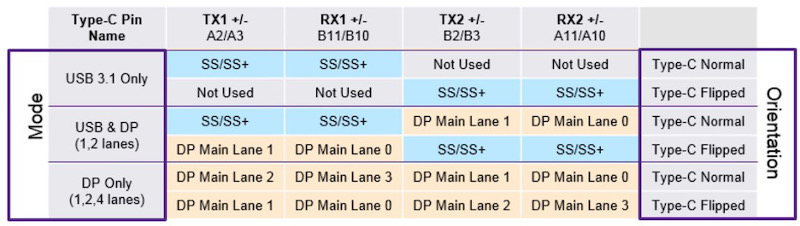
USB 3.1 Gen 2 verwendet nur zwei der vier Bänder, wie in den beiden oberen Zeilen der Tabelle gezeigt. Die anderen beiden werden vergebens verschwendet (USB 3.2 wird sie verwenden). Diese beiden Bänder können mithilfe des so genannten DisplayPort-Alternativmodus (in den mittleren Zeilen dargestellt) zur Unterstützung des nativen DisplayPort-Signals überarbeitet werden. In diesem Fall fungiert der USB-C-Anschluss als DisplayPort-Anschluss mit einer anderen Form und zusätzlichen Kabeln für USB-Daten. USB 3.1 verliert keine Leistung. Bei einem Computer und einem externen Monitor sieht dies genauso aus wie bei einer normalen DisplayPort-Verbindung.
Zwei DisplayPort-Bänder bieten ausreichend Bandbreite für eine einzige externe Monitorauflösung von bis zu 4K und 30 Hz. Für Filme ist es in Ordnung, aber mit Windows- oder MacOS-Desktops mit 30 Hz zu arbeiten, ist grausam. Um eine Bildwiederholfrequenz von 60 Hz zu unterstützen, müssen Sie die Auflösung auf 2 KB reduzieren.
Wenn Sie 4K 60 Hz, 5K oder mehrere externe Monitore benötigen, müssen Sie den DisplayPort-Alternativmodus für alle vier Bänder verwenden, um DisplayPort-Daten zu übertragen, wie in den unteren Zeilen der Tabelle gezeigt. Bei einem Computer und einem externen Monitor sieht es immer noch wie eine normale DisplayPort-Verbindung aus. Für USB 3.1-Daten gibt es jedoch keine Bänder mehr. Übrig bleibt nur das alte D + / D- Paar, das langsame USB 2.0-Daten liefert. Dies bedeutet, dass kein USB-C-Hub, der diese Technologie für die Übertragung von 4K-60-Hz-Videos verwendet, USB 3.1-Anschlüsse haben kann.
Sie können mit DisplayPort auch externe Monitore unterstützen, ohne die dedizierten Spuren für den DisplayPort-Alternativmodus zu verwenden. Hierfür gibt es zwei verschiedene Ansätze. Wenn der USB-C-Anschluss des Computers Thunderbolt 3 unterstützt, können DisplayPort-Daten in Thunderbolt-Daten übertragen werden. Dann werden Videodaten zu einer anderen Art von Datenlayout, das zusammen mit allem anderen komprimiert wird. Thunderbolt 3 verfügt über genügend Bandbreite, um auf diese Weise mehrere 4K-Verbindungen zu unterstützen, und es ist immer noch Platz für USB 3.1-Daten
Das ist cool, aber die Hubs für Thunderbolt 3 sind teuer, und der Computer sollte Thunderbolt 3-Unterstützung haben, die viele nicht haben. Bei einem Computer sieht es auch anders aus - im Gegensatz zum alternativen DisplayPort-Modus gibt es keine nativen DisplayPort-Signale und keine direkte Verbindung zur GPU des Computers. Ich weiß nicht, ob sich die Videoverarbeitung aufgrund dessen verzögert oder ob alles auf magische Weise ohne Geschwindigkeitsverlust auf dem Chipsatz verarbeitet wird. Ich glaube, dass es keinen Verlust gibt.
Displaylink

Eine andere Möglichkeit, externe Monitore ohne Banding zu unterstützen, ist DisplayLink. Diese Technologie komprimiert das Video auf der Host-Seite, sendet es als allgemeine Daten über USB 3.1 und wandelt es auf der anderen Seite mithilfe eines speziellen Chips wie
DL-6950 wieder in Video um. Dies ähnelt dem Zugriff auf den Bildschirm eines Arbeitscomputers von zu Hause über ein Remotedesktopsystem, jedoch geschieht dies alles auf demselben Desktop.
DisplayLink ist gut geeignet, um hochauflösendes Video in eine langsame USB-Verbindung zu stecken oder mehrere externe Monitore ohne Verwendung von Thunderbolt zu unterstützen. Wenn es jedoch Alternativen gibt, ist es besser, DisplayLink zu vermeiden. Hier sind seine Mängel:
- Auf der Hostseite ist ein Treiber erforderlich. Die Verfügbarkeit und Kompatibilität von Treibern für Mac / Linux ist nahezu null. Daher weisen einige USB-C-Hubs Mac-Inkompatibilitäten auf.
- Der Treiber verlangsamt möglicherweise den Computer. Es implementiert die Unterstützung für eine virtuelle Grafikkarte, die Daten im laufenden Betrieb komprimiert und dabei Prozente lädt.
- Bei einem ausgelasteten Computer oder viel USB-Verkehr werden im Video Artefakte angezeigt. Pixelung, Verzögerungen, Bildausfälle und andere Probleme. Daher sind einige USB-C-Hubs als "Nicht für Spiele" gekennzeichnet.
DisplayLink-fähige USB-C-Hubs unterscheiden sich grundlegend von den anderen, was Sie jedoch möglicherweise nicht anhand der Produktbeschreibungen und technischen Spezifikationen in den Geschäften verstehen. Wenn Sie nicht wissen, was Sie benötigen, ist es einfach, einen Hub mit DisplayLink zu kaufen, ohne es überhaupt zu merken, und dann unter seinen Nachteilen zu leiden.
Welche Möglichkeiten haben wir?
In Anbetracht all dieser Punkte können Sie USB-C-Hubs in vier Kategorien einteilen, je nachdem, wie sie mit Video arbeiten. Hier sind Beispiele aus jeder Kategorie.
4 Bands für Video
Solche Hubs unterstützen externe Monitore bis zu 4K60 oder möglicherweise 5K, aber die Daten werden nur über USB 2.0 übertragen. Es ist nicht schnell genug für Tastatur, Maus und einfache Drucker. Sie sollten auf jedem Computer funktionieren, der den DisplayPort-Alternativmodus unterstützt, und in der Regel etwa 30 US-Dollar kosten.
Kabelangelegenheiten 201046 $ 38 - 1x DisplayPort, Stromversorgung, Ethernet, 1x USB2
Kabelangelegenheiten 201055 $ 58 - 2x DisplayPort, Stromversorgung, Ethernet, 2x USB2
Monopreis 24.274 $ 28 - 1x DisplayPort, Leistung
Kabelangelegenheiten 201026 $ 20 - 1x DisplayPort, Stromversorgung
Baseus B07P713FPD $ 25 - 1x DisplayPort, Stromversorgung
2 Bands für Video
Solche Hubs unterstützen externe Monitore bis 4K30 und Daten über USB 3.1. Viele von ihnen werden als "4K" angekündigt, ohne die Aktualisierungsrate anzugeben. Sie sollten auf jedem Computer funktionieren, der den alternativen DisplayPort-Modus unterstützt, und in der Regel zwischen 30 und 150 US-Dollar kosten.
HooToo HT-UC001 $ 34 - 1x HDMI, 3x USB3, Stromversorgung, Kartenleser
OmniMaster B07KRMRJZD $ 55 - 1x HDMI, 1x Mini DisplayPort, Stromversorgung, Ethernet, 2x USB3, Kartenleser, Mikrofon
Anker AK-A83310A1 $ 40 - 1x HDMI, 3x USB3, Ethernet
Vava VA-UC006 $ 45 - 1x HDMI, 3x
USB3-Anschlüsse , Stromversorgung, Ethernet, Kartenleser
StarTech DK30C2DAGPD $ 114 - 2x DisplayPort (umschaltbar auf 2 oder 4 Spuren), Stromversorgung, Ethernet, 2x USB2 / 3
0 Spuren für Video - DisplayLink
Solche Hubs unterstützen externe Monitore bis zu 4K60, möglicherweise 5K, und Daten über USB 3.1. Normalerweise sind sie nur mit Computern kompatibel, auf denen Windows, nicht Mac oder Linux ausgeführt wird, und sie weisen außerdem Leistungsmängel auf. Sie kosten etwa 150 bis 200 Dollar.
Plugable UD-3900 $ 89 - beinhaltet 1x HDMI, 1x DVI
Steckbare UD-ULTC4K $ 193 - Enthält 2x DisplayPort, 1x HDMI
Plugable UD-6950H $ 149 - Enthält 2x DisplayPort, 2x HDMI
SIIG JUDK0811S1 $ 199 - beinhaltet 2x DisplayPort, 2x HDMI
0 Bahnen für Video - Thunderbolt 3
Solche Hubs unterstützen externe Monitore bis zu 4K60, möglicherweise 5K, und Daten über USB 3.1. Sie sollten auf jedem Computer funktionieren, der Thunderbolt 3 unterstützt. Dies ist die teuerste Option und kostet zwischen 250 und 300 US-Dollar.
OWC OWCTB3DK12PSG $ 249 - Enthält 1x Mini DisplayPort, 1x Thunderbolt Display
Steckbares TBT3-UDV 249 US
- Dollar - inklusive 1x DisplayPort, 1x Thunderbolt-Display
Kabelangelegenheiten 107 014 $ 239 - Enthält 1x HDMI, 1x Thunderbolt-Display
Kensington SD5200T $ 239 - Enthält 1x DisplayPort, 1x Thunderbolt-Display
Elgato 10DAA4101 $ 250 - Enthält 1x DisplayPort, 1x Thunderbolt-Display
Belkin F4U095tt $ 296 - Enthält 1x DisplayPort, 1x Thunderbolt-Display
CalDigit TS3 $ 310 - beinhaltet 1x DisplayPort, 1x Thunderbolt Display
Lügner
Schließlich eine interessante Kategorie von USB-C-Hubs von wenig bekannten Marken zu einem Preis von 30 US-Dollar, die Unterstützung für 4K60- und USB 3.1-Video beanspruchen. Suchen Sie bei Amazon und Sie werden viele finden. Aufgrund unserer Kenntnisse über USB-C und DisplayPort wissen wir bereits, dass dies ohne den Einsatz von DisplayLink oder Thunderbolt 3 nicht möglich ist. Diese Produkte lügen offen über ihre Fähigkeiten! Höchstwahrscheinlich arbeiten sie mit dem DisplayPort-Alternativmodus-Schema und verwenden vier Bänder. Sie haben möglicherweise blaue Anschlüsse mit der Bezeichnung USB 3.1, bieten jedoch, wie in vielen Testberichten angegeben, USB 2.0-Geschwindigkeiten.
Koopman B07J4XSSXV $ 24 - 1x HDMI, Stromversorgung, 1x USB
WBPINE HUB3-1 $ 20 - 1x HDMI, Stromversorgung, 1x USB
Koopman B07M5DMYKY $ 32 - 1x HDMI, Stromversorgung, 3x USB
NEWPOWER B07PQ5GZK1 $ 30 - 1x HDMI, Stromversorgung, 3x USB
Wie ist Ihre Erfahrung mit dem Anschluss externer Monitore über USB-C?